
Mindenféleképpen beszéltünk felveheti saját zenéit az iTunes / iCloud ökoszisztémába , de tudta, hogy legközelebbi versenytársa a streaming térben a Spotify képes ugyanerre? Ha csak néhány beállítást keres az asztali számítógép és a mobileszközök között, akkor bármely helyi fájlt egy pillanat alatt elérhetővé tehet bárhonnan a világon.
Helyi zene hozzáadása az asztali klienshez
Először ellenőrizze, hogy a hozzáadni kívánt zeneszámot vagy dalokat megfelelően szinkronizálta-e az asztali kliensben, és vagy maga rögzítette-e, vagy ha Ön rendelkezik a DRM-jogokkal, hogy megossza azt több eszköz között. A DRM korlátozásokkal rendelkező dalok nem lesznek képesek szinkronizálni a Spotify szolgáltatással, és csak azokban a médialejátszókban nyílnak meg, amelyeket úgy terveztek, hogy DRM kéréseket adhassanak be központi szerverekkel.
ÖSSZEFÜGGŐ: Mi az Apple Music és hogyan működik?
Windows felhasználók számára a Spotify automatikusan megvizsgálja a Letöltések, a Dokumentumok és a Zene mappákat, hogy megtalálják-e a gépen tárolt esetleges számokat. A Mac-felhasználóknak be kell tölteniük a kívánt fájlokat az iTunes, a Saját zenék vagy a Letöltések mappába, ha arra számítanak, hogy a szolgáltatás egyedül fogja el őket. Bármely más mappa hozzáadható úgy, hogy belép a Beállítások menübe, görgessen lefelé a „Helyi fájlok” elemig, és kattintson az alján található „Forrás hozzáadása” elemre.
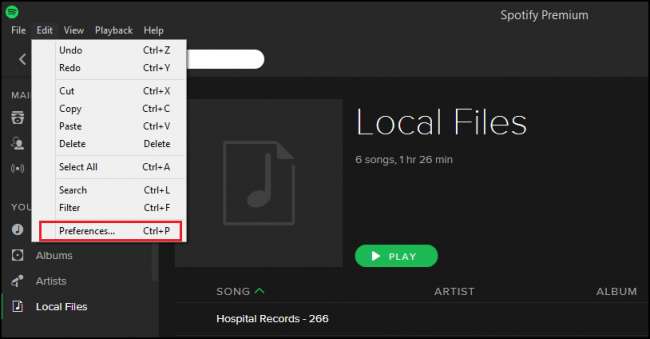
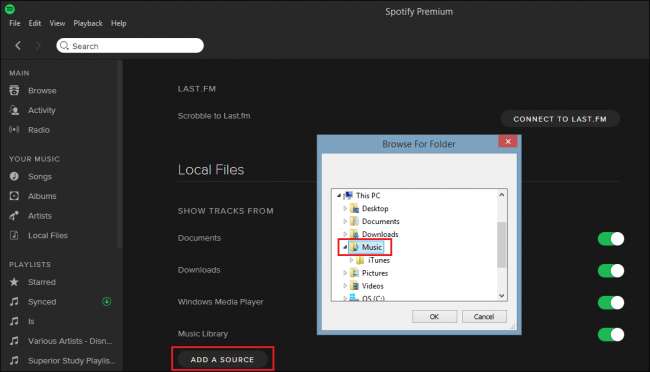
A hozzáadott mappával minden, a DRM által nem korlátozott zene azonnal importálásra kerül a Spotify könyvtárba, amely a főmenü „Helyi fájlok” lapján található.
Hozzon létre egy új lejátszási listát
Miután hozzáadta a zenét az asztali könyvtárához, létre kell hoznia egy új lejátszási listát, amelybe beillesztheti. Példaként létrehoztunk egy új lejátszási listát „Synchron” névvel, a Rameses B „Step Inside” című dalával a Windows asztali kliens bal alsó sarkában található „Új lejátszási lista” gombra kattintva.
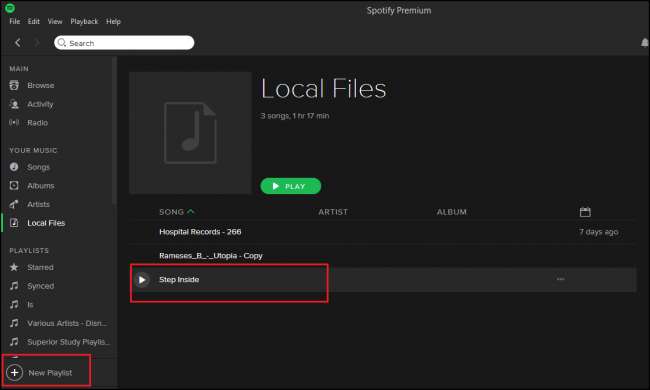
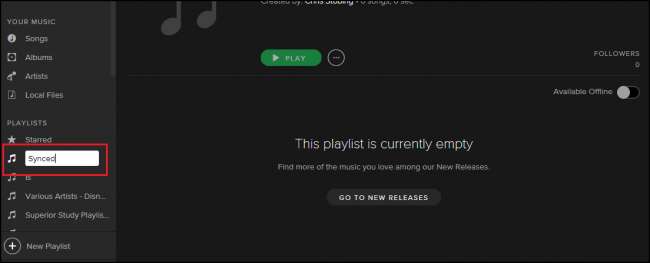
Miután a lejátszási lista készen áll, ugorjon vissza a Helyi fájlok fülre, és adja hozzá a szinkronizálni kívánt dalt a lejátszási listához, amelyről streamelni kíván.
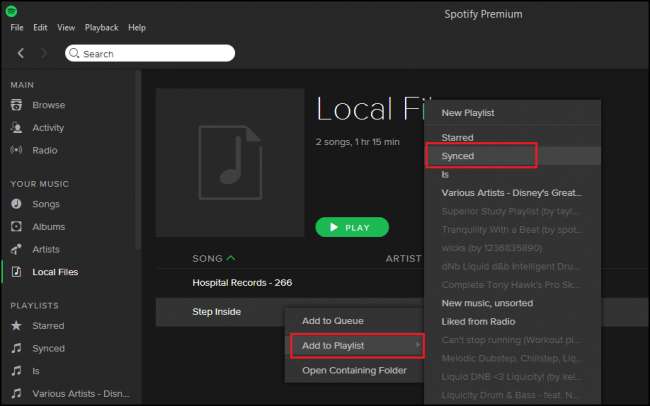
Szinkronizálás az „Offline lejátszással”
Ezt megteheti akár telefonján / mobileszközén, akár magában az asztali kliensben, de akárhogy is, ha az összes helyi fájlját összekapcsolja egy lejátszási listával, amelyhez minden csatlakoztatott eszközön hozzáférhet, kapcsolja be az “Offline lejátszás” kapcsolót a jobb felső sarokban, itt látható:
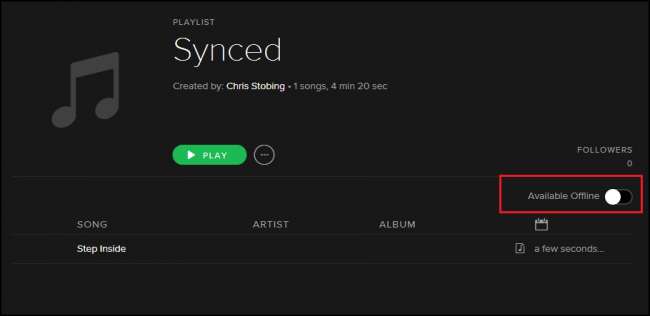
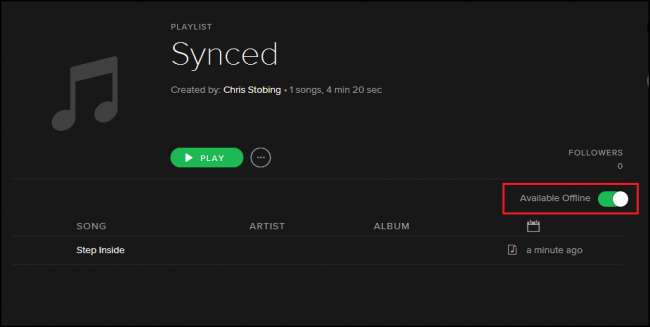
Ügyeljen arra, hogy a kapcsoló aktiválásakor mind az asztali gép, mind a szinkronizálni kívánt eszköz a helyi WiFi hálózaton legyen. A Spotify megpróbálja kommunikálni a licenceket és a DRM-kérelmeket ezen a protokollon keresztül, és a rendszer nem enged semmit szinkronizálni, hacsak mindkettő azonos vezeték nélküli MAC-címhez van kötve.
ÖSSZEFÜGGŐ: Hogyan lehet csökkenteni az adatfolyam (és a sávszélesség) streaming szolgáltatások használatát
Ez a folyamat 30 másodperctől több óráig is eltarthat, a lejátszási lista méretétől és a benne található dalok hűségétől függően. Ha elkészült, akkor hozzáférhet a helyi fájlokhoz minden olyan eszközön, amelyet a fiókjába regisztrált, valamint összekeverheti őket a Spotify streaming archívumának megfelelő számú dallal, hogy egyfajta hallgatást hozzon létre. saját tapasztalatait!
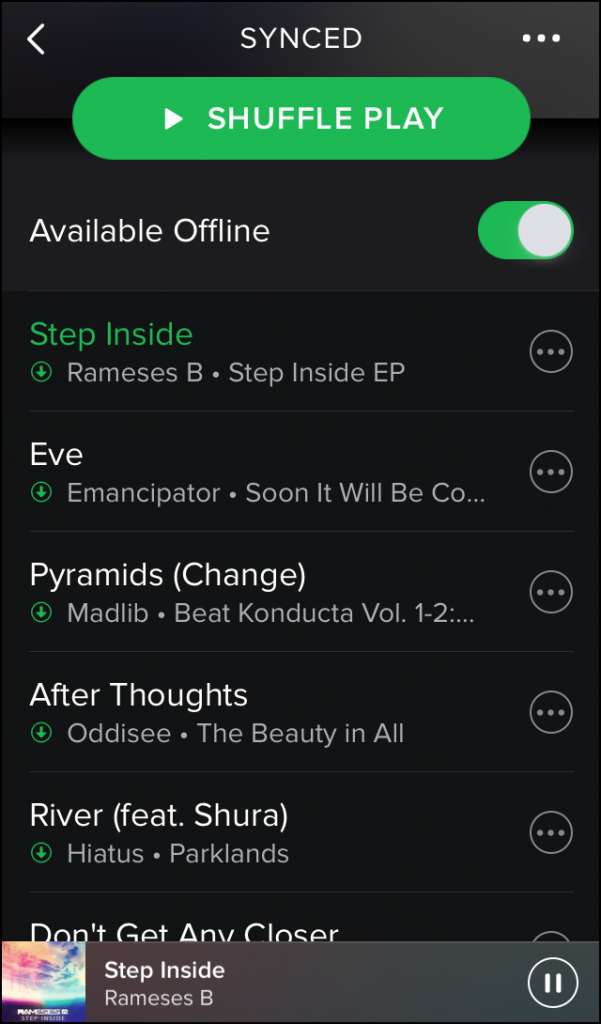
Hibaelhárítás
A Spotify mobile legújabb frissítése óta a felhasználók jelentettek néhány problémát azzal kapcsolatban, hogy az asztalon hozzáadott dalok lejátszhatónak tűnnek-e, amikor a telefonról ellenőrzik a lejátszási listát. Számos javasolt javítás érkezett, és amikor ezt a cikket írtam, ugyanazokat a válaszokat kerestem magamnak, mivel némi tennivaló kellett ahhoz, hogy minden rendben legyen és jól működjön.
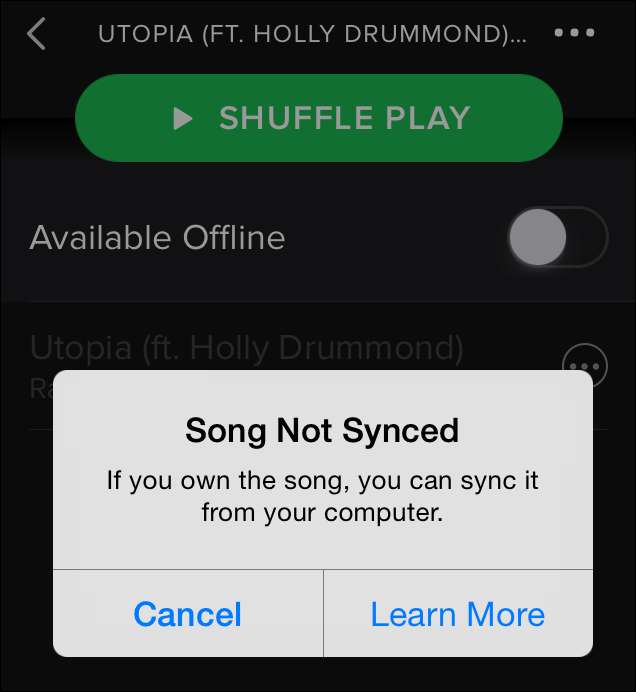
ÖSSZEFÜGGŐ: Hogyan továbbítson gyorsan portokat az útválasztón egy asztali alkalmazásból
Ha nem sikerül szinkronizálni a dalt, megpróbálhatja ideiglenesen letiltani a helyi tűzfalat (egyesek rosszindulatú csomagként észlelik a kommunikációt), vagy legalábbis: az UPnP szolgáltatások engedélyezése így az útválasztó portjai nyitva vannak a telefon és az asztal között. Alternatív megoldásként bemehet a következő IP-címek megnyitására a 4070-es porton:
- 78.31.8.0/21
- 193.182.8.0/21
Miután ezek törlődtek, nem okozhat gondot a szinkronizálási rendszer elérése, hogy a helyi fájlokat az asztaláról telefonjára vagy táblagépére továbbítsa az egész világon!
Kép jóváírása: Wikimedia Commons







